win10电脑系统死机了如何进安全模式 win10死机进入安全模式的步骤
时间:2021-06-14作者:huige
我们使用电脑时,可能会遇到突然死机的情况,这样就无法进入到系统了,那么最好的解决方法就是进入安全模式来进行解决,不过有部分win10正式版系统用户不知道系统死机了要如何进安全模式,其实方法不难,现在跟随小编来看看win10死机进入安全模式的步骤。
具体步骤如下:
1、连续使用电源键关闭和重启电脑,循环三次以上之后会进入下面的界面。

2、然后在自动修复界面选择“高级选项”再点击进入“疑难解答”。
3、在疑难解答中再次进入“高级选项”。
4、接着就可以找到“启动设置”了,点开他。
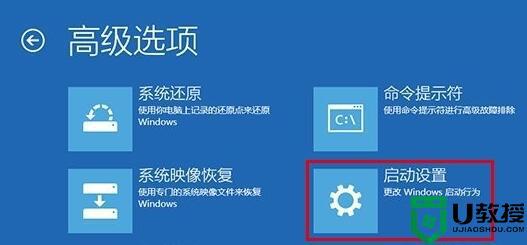
5、然后就可以使用“F4”启用安全模式了,还可以进入网络连接的安全模式等。
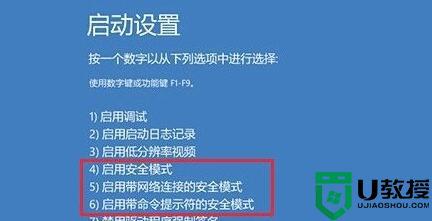
6、如果我们进入安全模式也无法解决死机的问题,那么很可能是系统已经出现了不可修复是损坏。这样就只能重装系统了。
上述给大家讲解的便是win10电脑系统死机了如何进安全模式的详细内容,如果你也不知道的话,那就可以学习上面的方法步骤来进行进入吧,希望帮助到大家。

